※現在、公式クライアントのCK/CSは使用不可(?)になっています。ですが、Twidereのトークン規制が近付いているらしいので、独自のCK/CSを使用することを推奨します。
このアプリは最初が重要です。
まず、起動してすぐに、ログイン画面が出てきます。ここで普通にログインしてもいいのですが、このままログインするのでは良さを引き出せません。
今回は、第二の公式アプリ風にすべく、偽装T4Aにしたいと思います。
ログイン画面の、ここをタップしましょう。
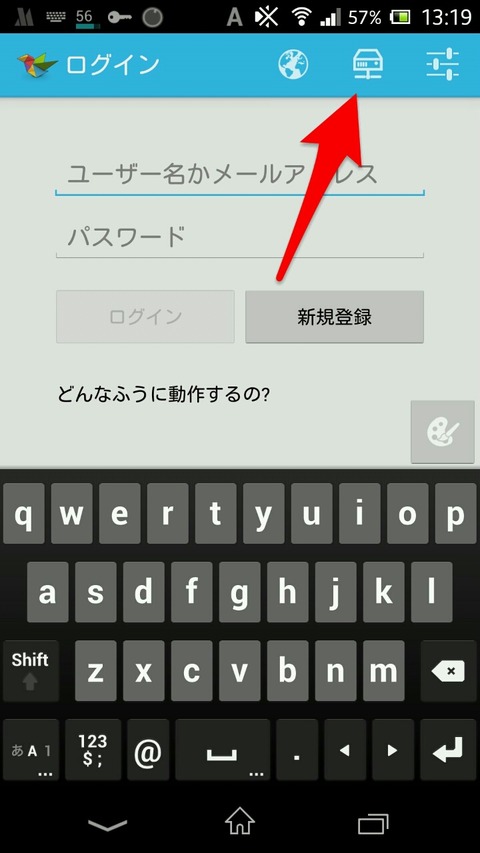
すると、このような設定画面が現れるはずです。
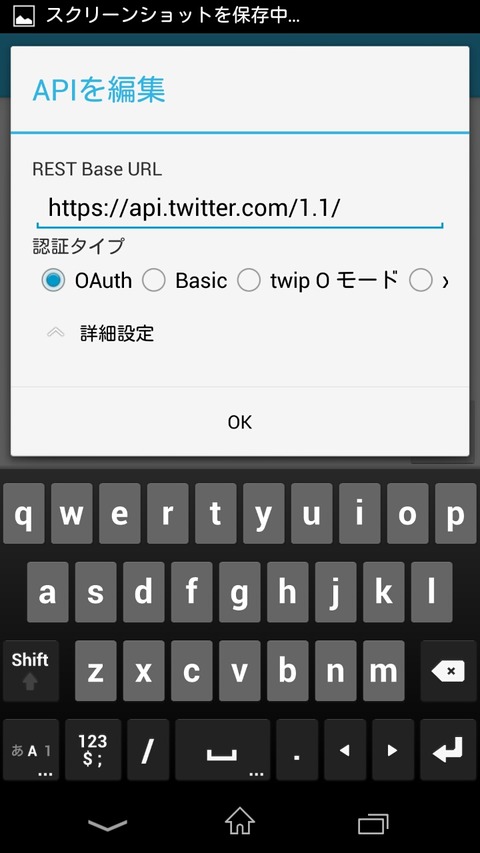
その下の詳細設定を開くと、ConsumerKeyとConsumerSecretがあります。
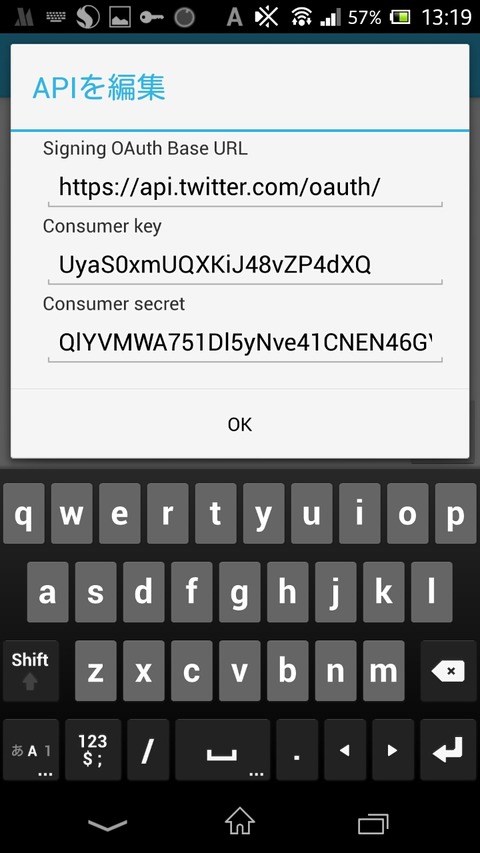
そこに、公式クライアントのCK/CSを入力しましょう。(Twitter 公式 CK/CSなどで検索すると様々なサイトが紹介してるが出てくると思うので、ここはご自分でお願いします。)
また、ここでカスタムCK/CSを入力することによって、via芸もできます。
これで準備完了です。
そのままログインしましょう。
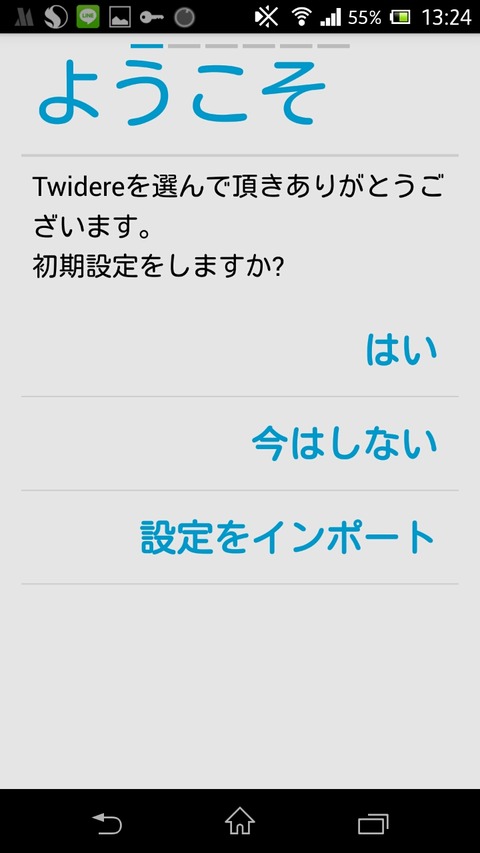
すると、カスタマイズについての画面が出てきます。ここで「はい」を選択した場合、インターフェースやテーマの設定ができますが、今回は省略します。ちなみに、僕の場合だと、デザインについてのカスタマイズのデータのバックアップをGoogleドライブに入れているため、端末を変えたり再インストールするときは、ドライブから落としてそれを選択して使っています。
しかし、このままではただのまっさらな画面です。

タブを追加せねば意味がありません。
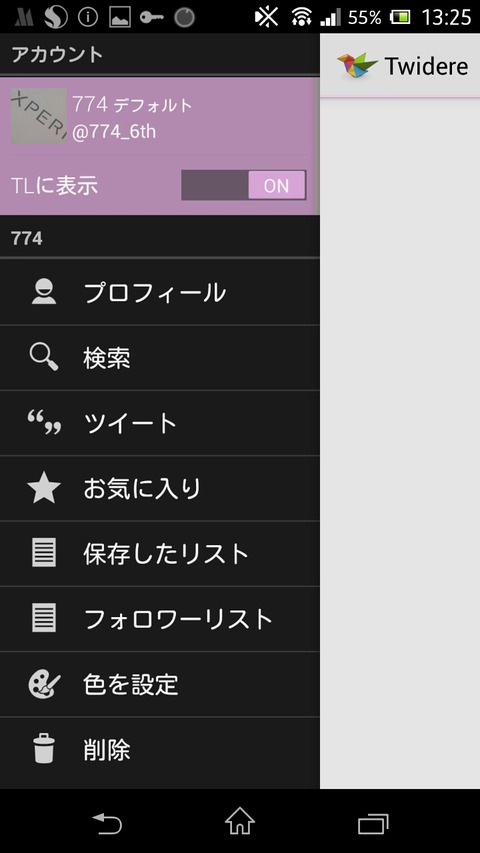
画面右から左にフリックすると、メニューが出てくるので、ここから設定を選びタブ設定をしましょう。
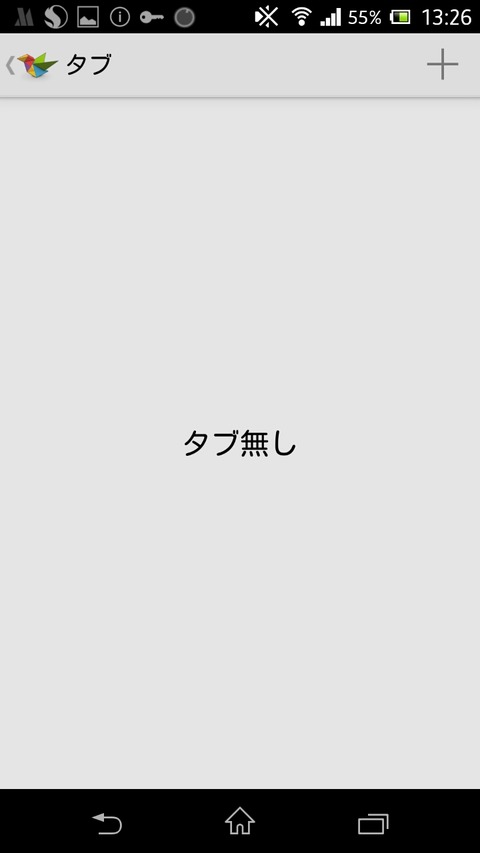
ここで追加をしていきます。
ちなみに、このアカウントというのは、アカウントを選んだ場合は、その一つのアカウントについての情報しか表示されませんが、「なし」を選択した場合、複数のアカウントを一つのタブで管理できます。後々分かるはずです。
また、偽装公式クライアントCK/CSを使うのは、ここで役立ちます。「みんなの反応」というタブは、リプライはもちろん、リツイートされたりお気に入り登録されたりしたことをまとめているタブです。これは公式クライアントCK/CSでなければできません。
要は、公式クライアントのこれです。

折角ならばこれを追加しておくことをオススメします。
そして、設定を終えた画面がこのようになっています。
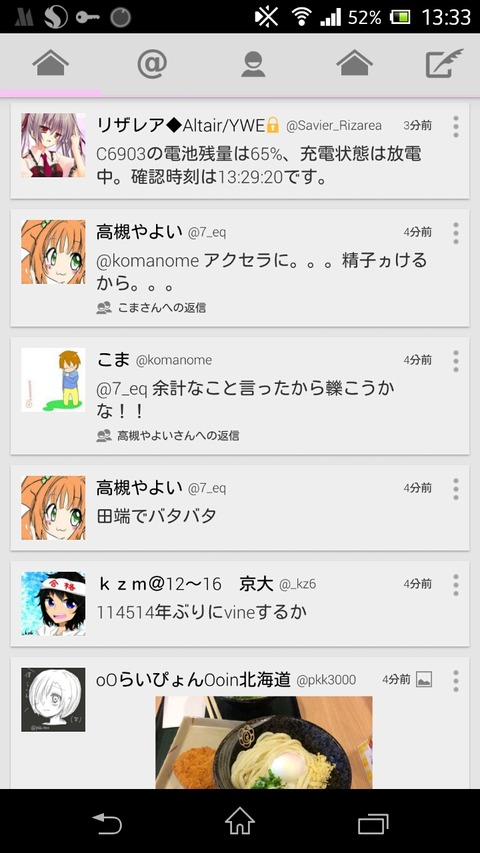
続き